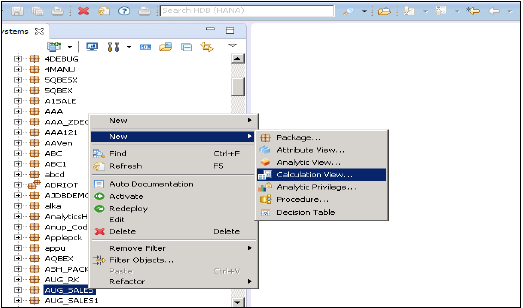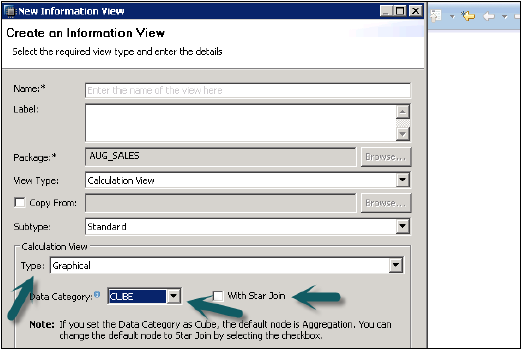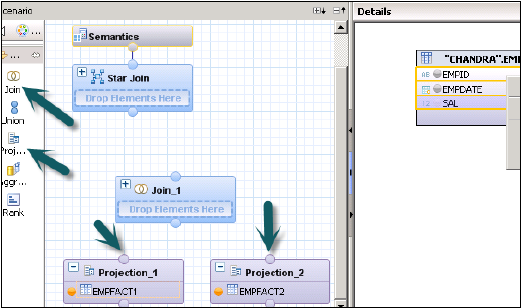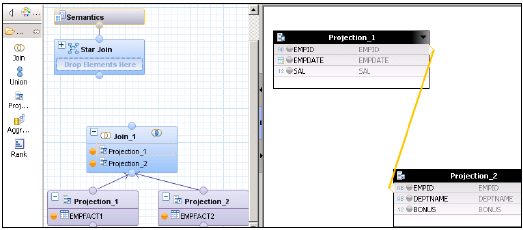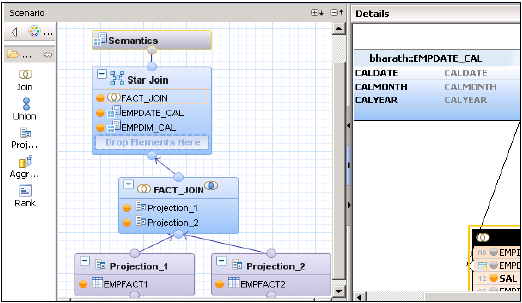Представления вычислений используются для использования других аналитических представлений, атрибутов и других представлений вычислений и таблиц базовых столбцов. Они используются для выполнения сложных вычислений, которые невозможны для других типов представлений.
Характеристики вида расчета
Ниже приведены некоторые характеристики видов расчета —
-
Представления вычислений используются для использования аналитических представлений, атрибутов и других представлений вычислений.
-
Они используются для выполнения сложных вычислений, которые невозможны в других представлениях.
-
Существует два способа создания представлений расчета — редактор SQL или графический редактор.
-
Встроенные узлы объединения, соединения, проекции и агрегации.
Представления вычислений используются для использования аналитических представлений, атрибутов и других представлений вычислений.
Они используются для выполнения сложных вычислений, которые невозможны в других представлениях.
Существует два способа создания представлений расчета — редактор SQL или графический редактор.
Встроенные узлы объединения, соединения, проекции и агрегации.
Как создать представление расчета?
Выберите имя пакета, под которым вы хотите создать представление расчета. Нажмите правой кнопкой мыши на Пакет → Перейти к новому → Расчет. При нажатии на представление расчета открывается новое окно.
Введите имя вида, описание и выберите тип вида: вид расчета, стандарт подтипа или время (это особый вид, который добавляет измерение времени). Вы можете использовать два типа представления расчета — графический и SQL-скрипт.
Графические виды расчета
У него есть узлы по умолчанию, такие как агрегация, проекция, соединение и объединение. Он используется для использования других представлений атрибутов, аналитики и других вычислений.
Виды вычислений на основе SQL Script
Это написано в сценариях SQL, которые построены на командах SQL или определенных функциях HANA.
Категория данных
Куб в этом узле по умолчанию — Агрегация. Вы можете выбрать Звездное соединение с измерением Куб.
Измерение, в этом узле по умолчанию — Проекция.
Расчет с представлением Star Join
Он не позволяет добавлять базовые таблицы столбцов, представления атрибутов или аналитические представления в основании данных. Все таблицы измерений должны быть изменены на представления расчета размеров для использования в соединении звездой. Все таблицы фактов могут быть добавлены и могут использовать узлы по умолчанию в представлении расчета.
пример
В следующем примере показано, как мы можем использовать представление «Расчет» с соединением «звезда» —
У вас есть четыре таблицы, две таблицы Dim и две таблицы фактов. Вы должны найти список всех сотрудников с указанием даты их вступления, Emp Name, empId, Salary и Bonus.
Скопируйте и вставьте приведенный ниже скрипт в редактор SQL и выполните.
Тусклые столы — Empdim и Empdate
Create column table Empdim (empId nvarchar(3),Empname nvarchar(100)); Insert into Empdim values('AA1','John'); Insert into Empdim values('BB1','Anand'); Insert into Empdim values('CC1','Jason');
Create column table Empdate (caldate date, CALMONTH nvarchar(4) ,CALYEAR nvarchar(4)); Insert into Empdate values('20100101','04','2010'); Insert into Empdate values('20110101','05','2011'); Insert into Empdate values('20120101','06','2012');
Таблицы фактов — Empfact1, Empfact2
Create column table Empfact1 (empId nvarchar(3), Empdate date, Sal integer ); Insert into Empfact1 values('AA1','20100101',5000); Insert into Empfact1 values('BB1','20110101',10000); Insert into Empfact1 values('CC1','20120101',12000);
Create column table Empfact2 (empId nvarchar(3), deptName nvarchar(20), Bonus integer ); Insert into Empfact2 values ('AA1','SAP', 2000); Insert into Empfact2 values ('BB1','Oracle', 2500); Insert into Empfact2 values ('CC1','JAVA', 1500);
Теперь мы должны реализовать Расчет с помощью Star Join. Сначала измените обе таблицы Dim на представление расчета размеров.
Создайте представление расчета с помощью Star Join. В графической панели добавьте 2 прогноза для 2 таблиц фактов. Добавьте обе таблицы фактов в обе проекции и добавьте атрибуты этих проекций на панель вывода.
Добавьте соединение из узла по умолчанию и объедините обе таблицы фактов. Добавьте параметры Fact Join в панель вывода.
В Star Join добавьте оба вида расчета размеров и добавьте Fact Join к Star Join, как показано ниже. Выберите параметры на панели «Вывод» и активируйте вид.
SAP HANA Расчет Расчет — Звездное соединение
После того, как представление успешно активировано, щелкните правой кнопкой мыши на имени представления и нажмите Предварительный просмотр данных. Добавьте атрибуты и меры к осям значений и меток и выполните анализ.
Преимущества использования Star Join
Это упрощает процесс проектирования. Вам не нужно создавать аналитические представления и представления атрибутов, и непосредственно таблицы фактов могут использоваться в качестве проекций.
3NF возможно с Star Join.
Расчет без звездного соединения
Создайте 2 представления атрибута на 2 Dim таблицах — добавьте вывод и активируйте оба представления.
Создайте 2 аналитических представления для таблиц фактов → Добавьте оба представления атрибутов и Fact1 / Fact2 в основании данных в аналитическом представлении.
Теперь создайте вид расчета → Размер (проекция). Создавайте проекции обоих аналитических видов и объединяйте их. Добавьте атрибуты этого соединения в панель вывода. Теперь присоединитесь к проекции и снова добавьте вывод.
Активируйте представление успешно и перейдите в Предварительный просмотр данных для анализа.